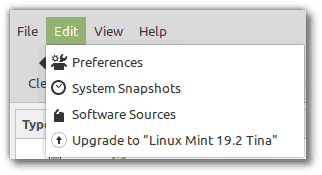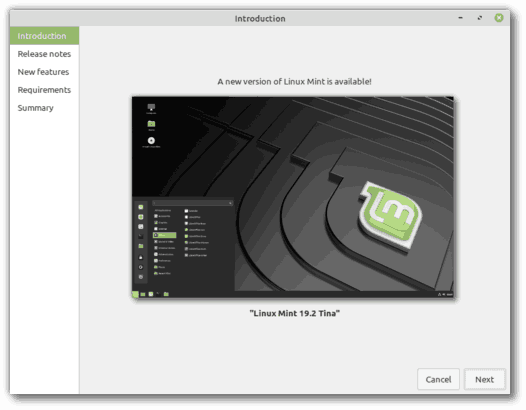Kako nadgraditi Linux Mint na Linux Mint 19.2 'Tina'
Če uporabljate Linux Mint, verjetno veste, kako lahko nameščeno različico nadgradite na naslednjo izdajo. V primeru Linux Mint 19.2 lahko preprosto nadgradite prejšnje različice, vključno z različicama 19 in 19.1 OS.
Pred nadaljevanjem je morda dobro ustvariti posnetek nameščenega operacijskega sistema. Uporabite lahko prednameščeno Časovni premik app. Je izvrstno orodje, ki se osredotoča na ustvarjanje in obnavljanje sistemskih posnetkov. Je odličen spremljevalec mintBackup, ki se osredotoča na osebne podatke. Z njihovo pomočjo lahko preprosto obnovite operacijski sistem v prejšnje stanje.
Pred nadgradnjo boste morda želeli prebrati naslednje članke:
Oglas
kako dobiti temni način na tiktok -
- Kaj je novega v Linux Mint 19.2
- Nova ozadja v Linux Mint 19.2
Če uporabljate Cinnamon spin, nadgradite vse nameščene 'začimbe', tj. Aplete, desklete, razširitve in teme, na najnovejše razpoložljive možnosti z ustrezno možnostjo v aplikaciji System Settings.
Tudi ekipa za distro priporoča onemogočite ohranjevalnik zaslona.
Če želite nadgraditi Linux Mint na Linux Mint 19.2 Tina,
- Kliknite meni aplikacij in zaženiteSistem> Upravitelj posodobitev.
- V Upravitelju posodobitev kliknite gumb Osveži.
- Če obstaja nova različica paketov mintupdate in mint-upgrade-info, jih uporabite.
- Zaženite sistemsko nadgradnjo s klikom na “Uredi-> Nadgradi na Linux Mint 19.2 Tina”.
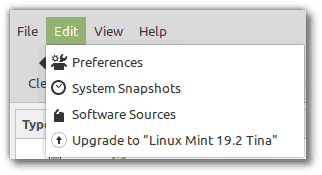
- Sledite navodilom na zaslonu. Če vas vprašajo, ali naj konfiguracijske datoteke obdržijo ali zamenjajo, jih izberite.
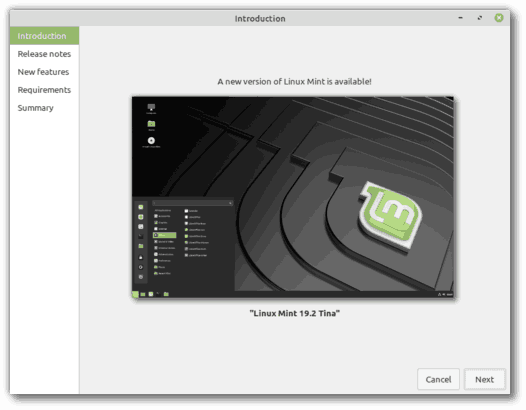
Končali ste. V računalniku imate nameščeno najnovejšo različico Linux Mint.
Po nadgradnji
Ko nadgradite Linux Mint, morate narediti nekaj korakov. Od Linux Mint 19.1 je na voljo nov paket s polno P7zip. omogoča ustvarjanje arhivov, šifriranih z geslom. Prav tako lahko namestite xul-ext-lightning, ki doda podporo za Koledar v Thunderbirdu. Če želite namestiti te pakete, odprite nov korenski terminal in tip:
apt namestite p7zip-full xul-ext-lightning
Če uporabljate izdajo Cinnamon, lahko tudi odstranite kramp XScreensaver. Ohranjevalnik zaslona Cinnamon jih ne podpira več. Če jih želite odstraniti, odprite terminal in vnesite:
kako spremeniti besedni dokument v jpeg
apt remove --purge xscreensaver-data xscreensaver-data-extra xscreensaver-gl xscreensaver-gl-extra cinnamon-screensaver-webkit-plugin cinnamon-screensaver-x-plugin
To je to.